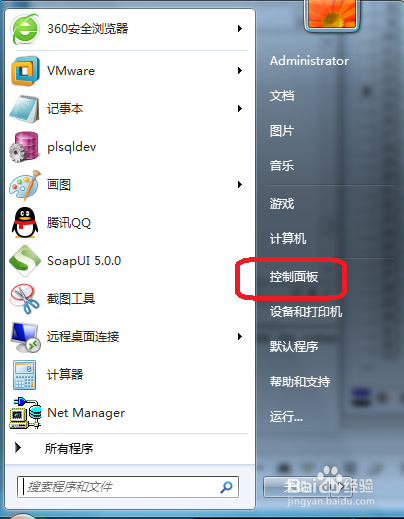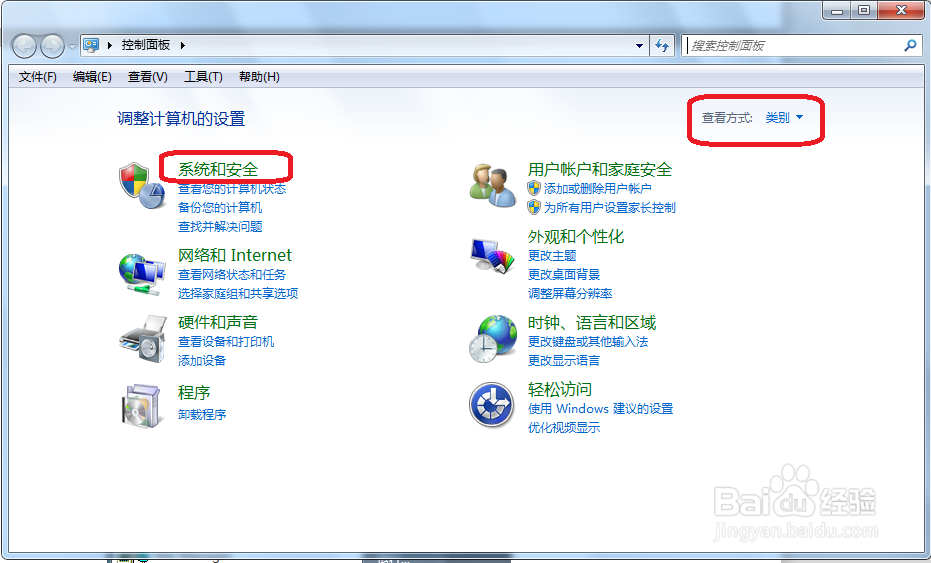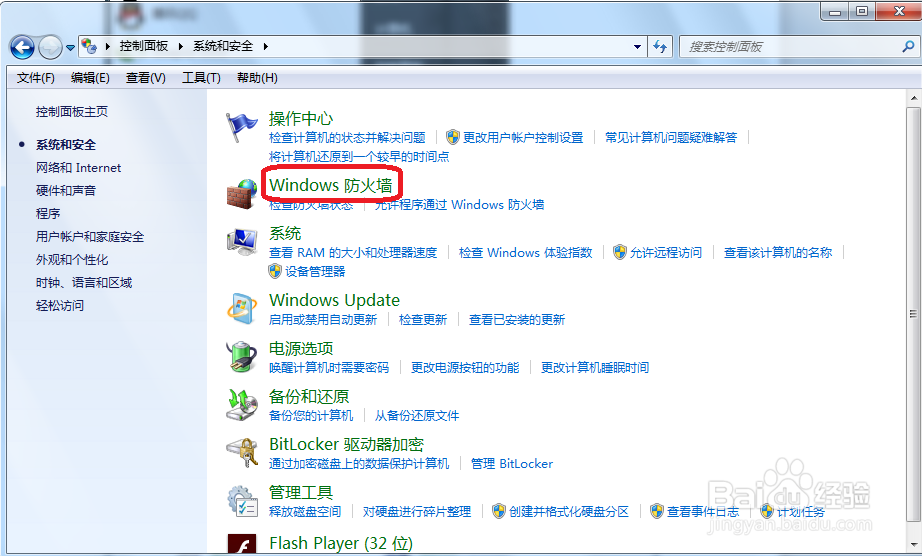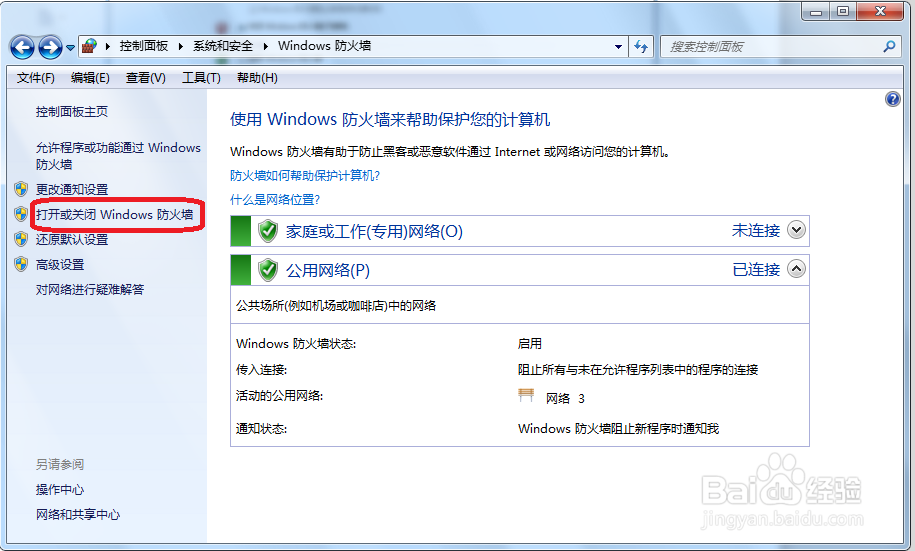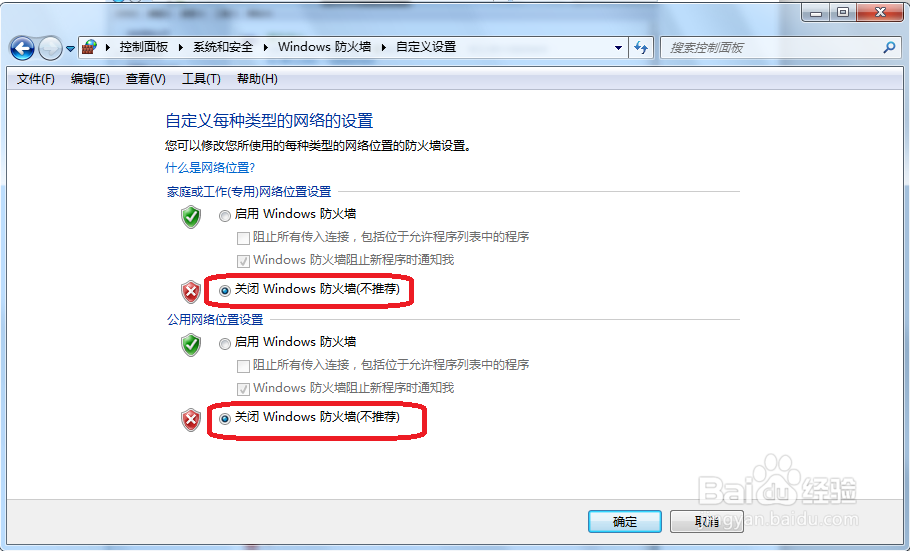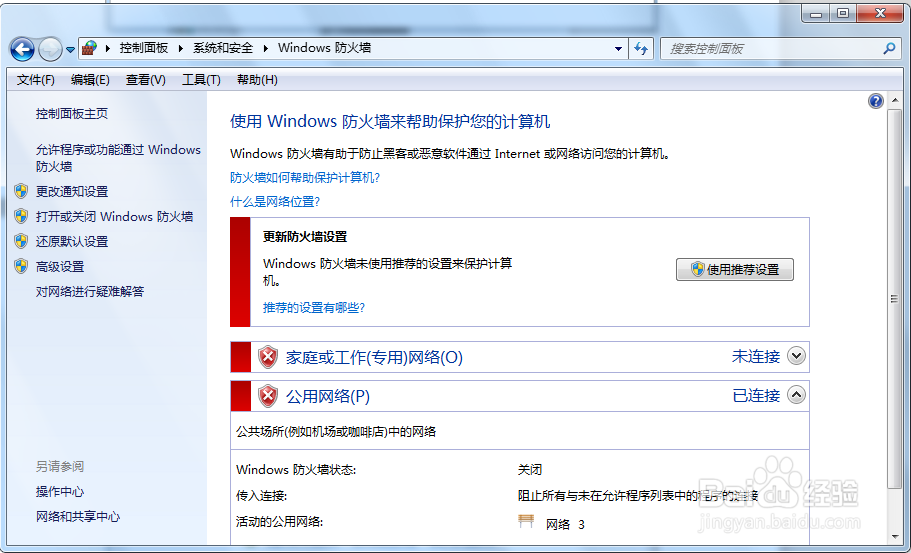Windows防火墙关闭教程
1、点击“开始”菜单,选择“控制面板”。
2、按“类别”的方式查看浏览“控制面板”,单击“系统和安全”。
3、在“系统和安全”页面,单击“Windows防火墙”。
4、现在专用网络和公用网络的防火墙都是开启状态。单击右侧栏中的“打开或关闭Windows防火墙”。
5、接着,将该页面所有网络位置的防火墙都关掉,选中红色图标后的“关闭Windows防火墙”。
6、点击确定按钮后,我们就可以看到Windows防火墙已经是关闭状态了。
声明:本网站引用、摘录或转载内容仅供网站访问者交流或参考,不代表本站立场,如存在版权或非法内容,请联系站长删除,联系邮箱:site.kefu@qq.com。
阅读量:38
阅读量:90
阅读量:65
阅读量:86
阅读量:22